Adobe Photoshop график редактор нь зурагтай ажиллах зориулалттай боловч үүнийг ашигладаг дизайнерууд текстийн элементүүдтэй бас харьцах хэрэгтэй болдог. Жишээлбэл, заримдаа зураг нь зарим өгөгдөл бүхий хүснэгтийг агуулсан байх ёстой. График редакторт энэ элементийг бий болгох, бөглөх нь өөрөө нэлээд хүнд процесс юм. Photoshop програмыг Microsoft Office Excel хүснэгт засварлагчтай хамт ашиглах нь илүү үр дүнтэй байдаг.
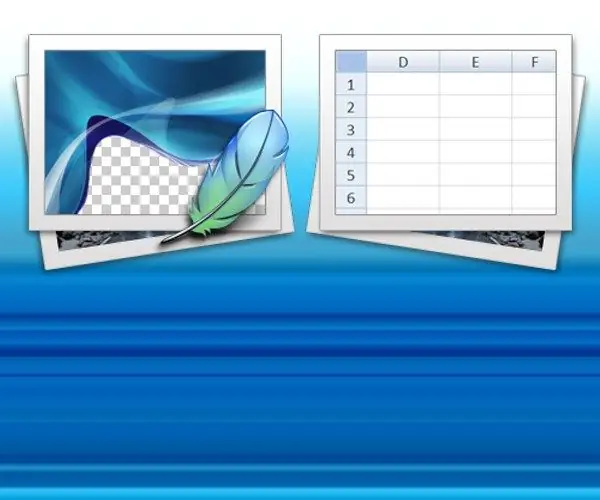
Шаардлагатай
График редактор Adobe Photoshop, хүснэгт редактор Microsoft Office Excel
Зааварчилгаа
1-р алхам
Photoshop дээр засварлаж байгаа зураг дээрээ байрлуулах хүснэгтийг Excel дээр бэлтгэ. Үүнийг хийхийн тулд програмыг эхлүүлж, програмын автоматаар үүсгэсэн хуудсан дахь шаардлагатай тооны нүдээр өгөгдлийг бөглөнө үү. Эхний үе шатанд түүний гадаад төрх байдалд санаа зовох шаардлагагүй, зөвхөн дүүргэх талаар санаа зовох хэрэгтэй. Excel дээр нүднүүдийг нэгтгэх чадварыг бүү мартаарай - энэ нь багана, мөрөнд нарийн төвөгтэй бүтцийг бий болгох боломжийг олгодог.
Алхам 2
Мэдээллийн мөрүүдийг зөв дарааллаар дараалалд оруулахын тулд хүснэгт засварлагчийн ангилах, нөхцөлт форматлах чадварыг ашиглана уу. Нэмж дурдахад нөхцөлт форматыг график дизайн хийхэд ашиглаж болно - энэ хэрэгсэл нь агуулсан өгөгдлийн дагуу нүдний дэвсгэр, фонт, хүрээг өөрчлөх боломжийг олгодог. Жишээлбэл, та улаанаас ногоон руу шилжих замаар нүднүүдийг өсөх дарааллаар өнгөөр будаж, хамгийн бага ба хамгийн их утгыг тодруулж болно. Нөхцөл хэлбэршүүлэлтийн тохиргоог агуулсан уналтын жагсаалттай товчлуурыг хүснэгт засварлагчийн "Үндсэн" таб дээрх "Styles" тушаалын бүлэгт байрлуулсан болно.
Алхам 3
Хүснэгтийг бөглөж дууссаны дараа хүрээ, дэвсгэр, текст болон бусад дизайны элементүүдийн өнгийг сонгоно уу. Боломжит дизайны аль нэгийг сонгоно уу - тэдгээрийн жагсаалтыг "Нүүр хуудас" таб дээрх "Загварууд" бүлгийн тушаалын "Cell Styles" товч дээр дарж өргөжүүлнэ. Хэрэв тэнд байрлуулсан бүх сонголтууд танд тохирохгүй бол хүснэгтийг бүхэлд нь сонгоод сонголтоо хулганы баруун товч дээр дарж контекст цэснээс "Format cells" командыг сонгоно уу. Нээгдсэн цонхонд "Фонт", "Хүрээ", "Дүүргэх" табууд дээр хүснэгтийг хүссэн дүр төрхийг өгөх дизайны хэрэгслүүд байдаг.
Алхам 4
Үүсгэсэн хүснэгтийг clipboard дээр байрлуул. Үүнийг хийхийн тулд курсорыг баруун доод нүдэнд байрлуулж (Ctrl + End) бүх дүүргэсэн нүднүүдийг сонгоод (Ctrl + Shift + Home) хуулж (Ctrl + C).
Алхам 5
График редактор руу шилжиж, хүснэгтийг байрлуулах давхаргын жагсаалтаас сонгоно уу. Дараа нь clipboard-ийн агуулгыг буулгаж, гарын товчлолыг дарна уу Ctrl + V. Photoshop нь хуулсан хүснэгтийг зургийн төвд нэмж тусад нь давхар үүсгэх болно. Үүний дараа та оруулсан хүснэгтийг байрлуулж, боловсруулж эхлэх боломжтой.






